Теоретические сведения
Интерфейс программы Boson Network Designer версий 6.0. и 7.0. незначительно отличается.
«Boson NetSim» являет эмулятором сетевых устройств компании Cisco на основе Cisco IOS. Данная программа помогает получить практические знания по работе с сетевыми устройствами: концентраторами, коммутаторами, маршрутизаторами. В состав программного продукта включена утилита для моделирования сети (построения топологии) – «Boson Network Designer».

Рис.1 Основное окно программы Boson Designer.
Для создания новой топологии сети можно использовать Wizard. Пункт меню «Wizard» имеет два подпункта «Make Connection Wizard» - для создания подключений (связи) между устройствами и «Add Device Wizard» для добавления нового устройства в топологию (см. Рис. 2).

Рис. 2 Пункт меню «Wizard».
C помощью пункта «Add Device Wizard» можно добавить новое устройство в топологию и задать его параметры (см. Рис. 3):
– тип (маршрутизатор, коммутатор, рабочая станция);
– серию;
– модель;
– имя.
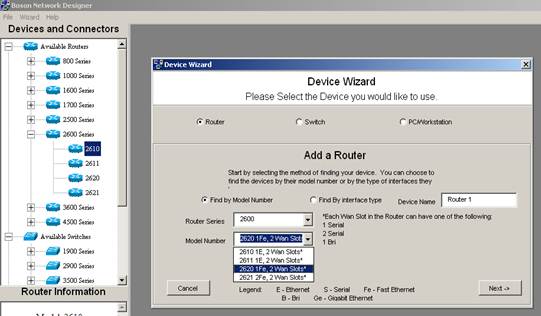
Рис. 3 Окно задания параметров устройства с помощью Device Wizard (первый шаг).
Для маршрутизатора на втором шаге можно дополнительные параметры WAN (например, если допускается использование нескольких возможных модулей расширения) (см. Рис. 4).

Рис. 4 Окно задания дополнительных параметров для маршрутизатора.
Добавить новой устройство в проектируемую топологию можно просто «перетащив» его из левой части (список доступных устройств) на рабочую область.
С помощью пункта «Make Connection Wizard» устанавливаем различного вида соединения между устройствами в топологии. На первом шаге выбирается тип соединения (см. Рис. 5).

Рис. 5 Использование Connection Wizard. Шаг первый: выбор типа соединения.
На втором шаге выбираем первое устройство и его интерфейс (см. Рис. 6).

Рис. 6 Использование Connection Wizard. Шаг второй: выбор устройства и интерфейса.
На следующем шаге выбираем второе устройство и его интерфейс (см. Рис. 7).
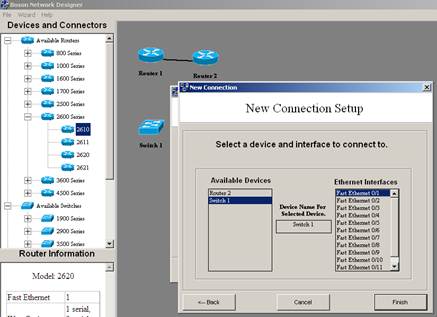
Рис. 7 Использование Connection Wizard. Шаг третий: выбор второго устройства и его интерфейса.
В результате получаем два связанных устройства посредством соответствующих интерфейсов. Аналогичным образом к одному устройству можно подключить несколько при условии наличия необходимых интерфейсов (см. Рис. 8).
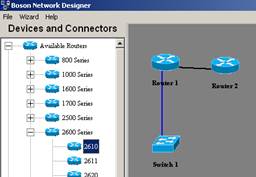
Рис. 8 Результат использования «Connection Wizard».
Обратите внимания, что различные типы соединения отображаются разным цветом.
Для добавления/удаления соединения, а также удаления устройства из топологии можно пользоваться контекстным меню (клик правой кнопкой мышки на устройстве) (см. Рис. 9).
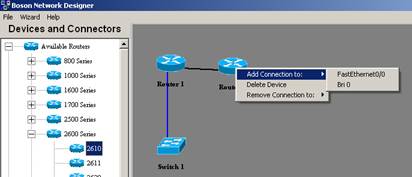
Рис. 9 Контекстное меню устройства.
Используя соответствующие пункты меню «File» можно сохранить топологию, загрузить ранее сохраненную топологию и загрузить созданную топологию в симулятор «Boson NetSim» (пункт меню «Load NetMap into the Simulator»).